クイックアンサー:
以下のツールを使用して、視聴者としてTwitchのVODをダウンロードできます:
1. SurFast Video Downloader
2. 4K Video Downloader
3. Twiclips
目次
他の人のTwitch VODをダウンロードできますか
はい、できます。
Twitchは、自分自身のTwitch VODをダウンロードすることを許可していますが、他のチャンネルからTwitch VODをダウンロードする公式の方法は提供されていません。ただし、サードパーティのTwitch VODダウンローダーツールやサービスの助けを借りれば、視聴者としてTwitch VODを簡単にダウンロードすることができます。他の人のTwitch VODを3つの方法でダウンロードし、好きな方法を選んで過去の放送を簡単に保存する方法を学びましょう。
他の人のTwitch VODをダウンロードする方法
ツール:SurFast Video Downloader
SurFast Video Downloaderは、PCとMacで動作するTwitchのビデオダウンローダーで、過去の放送、クリップ、ハイライト、モーメント、コレクション、ライブストリームなど、すべての種類のTwitchビデオをリンクからダウンロードすることができます。したがって、どのチャンネルのTwitch VODもダウンロードすることができます。また、3時間以上のTwitch VODをダウンロードするのを素早く助け、困難なく長いTwitch VODをダウンロードすることができます。
また、他の人のTwitch VODをダウンロードする際には、1080p、720pなど、好みに応じたビデオの品質を選択することができます。
Twitchのビデオダウンローダーであるだけでなく、SurFast Video DownloaderはYouTube、TikTok、Facebook、Twitterなど、他のプラットフォームのビデオダウンローダーでもあり、どのサイトからでもビデオをダウンロードすることができます。
他の人のTwitch VODをダウンロードするには:
ステップ1. VODリンクをコピーして、SurFast Video Downloaderに貼り付けます。

ステップ2. 出力オプションを設定し、ダウンロードをクリックしてVODのダウンロードを開始します。

ステップ3. Twitch VODのダウンロードが完了するまでお待ちください。

視聴者としてTwitch VODをダウンロードする方法
ツール:4Kビデオダウンローダー
他の人のTwitch VODをダウンロードするには、4K Video Downloaderを試すのも良い解決策です。 Twitch VODをMP4にダウンロードするだけでなく、TwitchをMP3に変換することもできます。他のチャンネルからTwitch VODをダウンロードしたい場合は、4K Video Downloaderが使える解決策です。
視聴者としてTwitch VODをダウンロードするには:
ステップ1. ダウンロードしたいビデオのあるチャンネルに移動します。
ステップ2. ビデオ > 放送の貼り付け をクリックし、保存したいVODをクリックします。
ステップ3. 共有をクリックし、その後、ビデオのURLをコピーします。
ステップ4. 4K Video Downloaderを起動し、Paste URLをクリックします。
ステップ5. Twitch VOD ダウンローダーがURLを分析するのを待ちます。その後、ビデオの品質を選択し、保存先フォルダを設定します。
ステップ6. ビューアとしてTwitch VODをダウンロードするには、ダウンロードをクリックしてダウンロードを開始します。
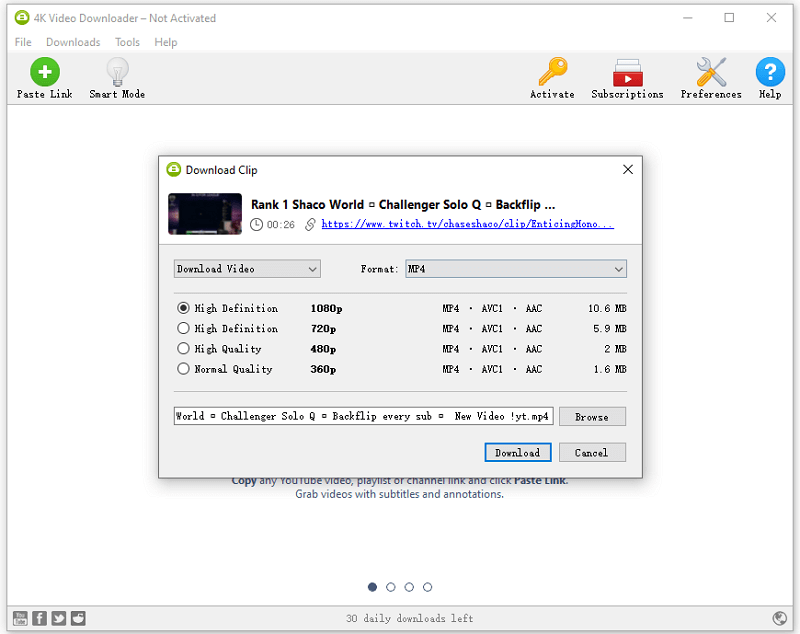
他のチャンネルからTwitch VODをオンラインでダウンロードする方法
ツール:Twiclips – 無料のオンラインTwitchクリップダウンローダー
他の人のチャンネルからTwitchのVODをダウンロードするのをサポートしているオンラインツールはいくつかありますが、一度に30分または1時間のビデオしかダウンロードできません。これはつまり、ビデオが数時間のように長い場合、完全なビデオを取得するためにダウンロードプロセスを何度も繰り返す必要があるということです。これを気にしない場合、Twiclipsを使用して他のチャンネルからTwitchのVODをオンラインでダウンロードすることができます。
他のチャンネルからTwitchのVODをダウンロードするには:
ステップ1. VODリンクをコピーします。
ステップ2. Twiclipsを訪れ、VODリンクを貼り付け、ダウンロードをクリックします。
ステップ3. 動画の出力品質を選択し、開始時間と終了時間を設定します。
ステップ4. ダウンロードをクリックしてください。
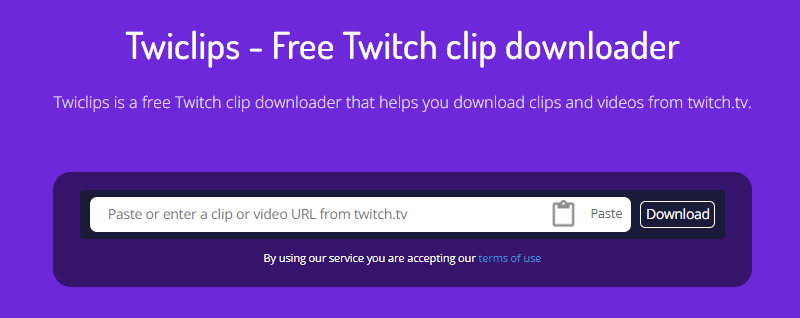
他の人のTwitch VODをダウンロードする方法:FAQ
視聴者としてTwitchのVODをダウンロードする際、次のような質問もするかもしれません:
視聴者としてTwitchストリームを保存する方法は?
SurFast Video Downloaderを使用して、Twitchのストリームを保存することができます。このツールは、TwitchのVOD、クリップ、ハイライト、さらにはライブストリームをダウンロードするのに役立ちます。視聴者としてTwitchストリームを保存するには:
1. TwitchからビデオのURLをコピーします。
2. SurFast Video Downloaderに移動し、リンクを貼り付けます。
3. ビデオの品質を選択し、ダウンロードをクリックします。
他の人のTwitchクリップをダウンロードする方法は?
Chromeなどのブラウザを使用して、Twitclips拡張機能を追加することで、他の人のTwitchクリップを簡単にダウンロードすることができます:
1. ChromeにTwiclips Twitch Clip Downloaderを追加します。
2. Twitchのウェブサイトに移動し、対象のチャンネルに移動します。
3. ビデオをクリックし、クリップを選択し、コンピュータに保存するためにビデオの下にあるダウンロードをクリックします。
エディタとしてTwitch VODをダウンロードする方法は?
Twitchは、エディタとしてTwitch VODを簡単にダウンロードすることができます:
Twitchのウェブサイトにアクセスし、アカウントでサインインします。
プロフィールをクリックし、ビデオプロデューサーを選択します。
ビデオプロデューサーページで、VODを見つけ、3つの点をクリックし、ダウンロードをクリックします。
まとめ
視聴者としてTwitchのVODをダウンロードすることは思っているよりも簡単です。これを実現するために利用できる多くのツールがあります。次回自分のチャンネルからTwitchのVODをダウンロードしたい場合、プロセスはさらに簡単です。Twitchのビデオプロデューサーページにアクセスし、保存された過去の放送を直接ダウンロードするだけです。
著者について
あなたにおすすめ
-
Twitchライブストリームをダウンロード:2つの証明済みの方法
あなたは、ストリーミング中に自分のチャンネルまたは他の人のチャンネルからTwitchライブストリームをダウンロードする方法を知っているでしょう。
Myra Xian 更新日 -
TwitchからMP3を無料でオンラインでダウンロードする方法
ここでは、Twitch VODからMP3またはTwitchクリップからMP3へのダウンロードと変換する3つの作業方法を取得できます。
Myra Xian 更新日 -
iPhoneとAndroidでTwitchクリップをダウンロードする方法
あなた自身のチャンネルまたはお気に入りのストリーマーのチャンネルからモバイルでTwitchクリップをダウンロードしたい場合でも、どのようにすればよいかを知ることができます。
Myra Xian 更新日

